Desainer Affinitas: Cara Menggunakan Persona Ekspor
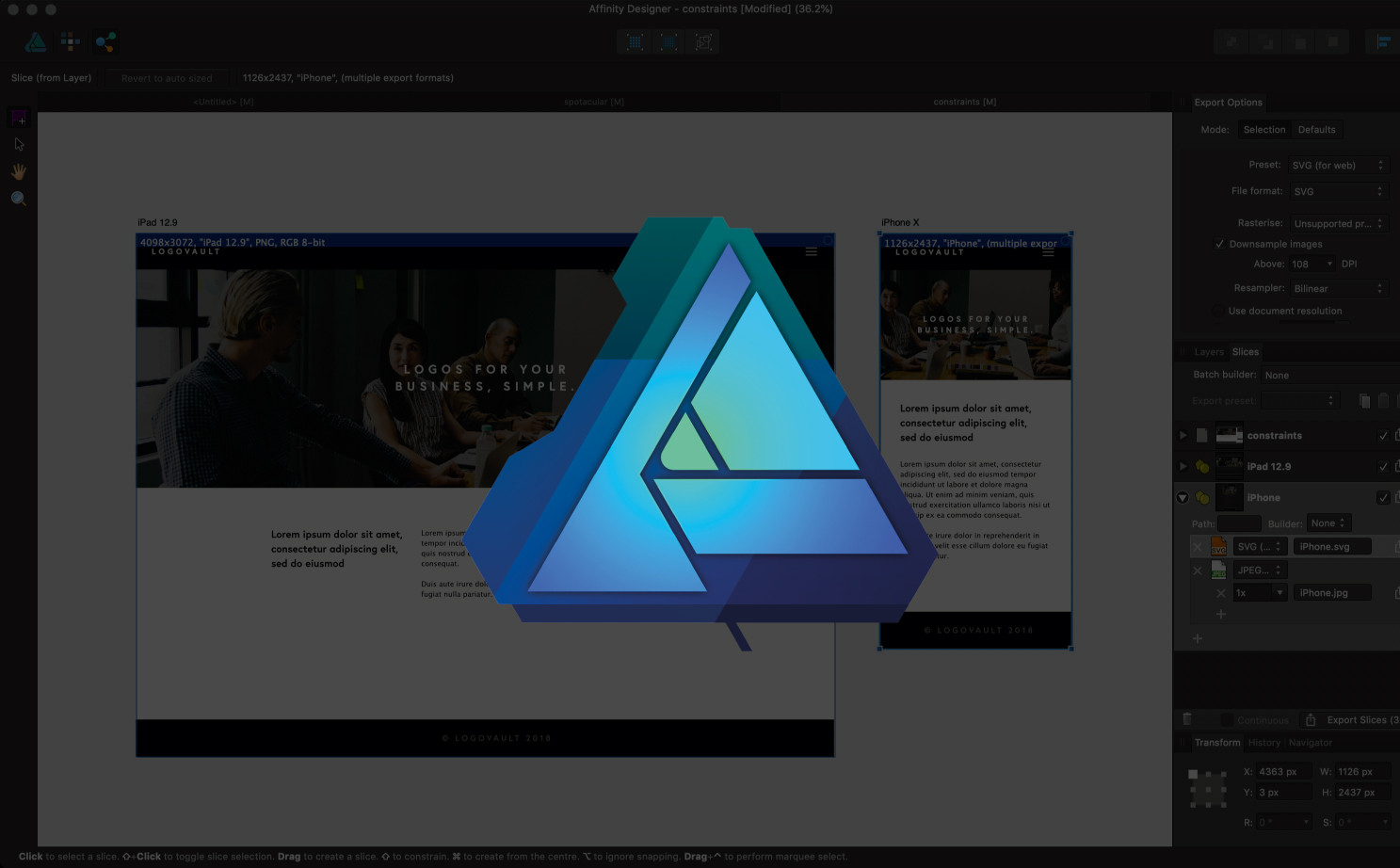
Affinity Designer adalah alat pengeditan vektor yang populer. Serta versi Mac dan Windows, Serif baru-baru ini dirilis Desainer Afinitas untuk iPad . Perancang afinitas dibagi menjadi tiga persona yang berbeda: gambar, piksel dan ekspor. Pada artikel ini kita akan fokus pada kepribadian ekspor, yang digunakan untuk mengekspor Anda vektor seni proyek.
Dengan itu, Anda dapat membuat irisan desain dan artboard ekspor Anda ke berbagai ukuran dan jenis file dari satu ekspor. Persona ekspor benar-benar merampingkan alur kerja Anda dan membuat tugas yang membosankan dan berulang lebih cepat. Tonton video di bawah ini untuk gambaran umum tentang apa yang perlu Anda ketahui, atau baca untuk empat tips penting untuk Anda mulai.
- Affinity Designer: Cara menggunakan Pixel Persona
01. Beralih ke kepribadian ekspor
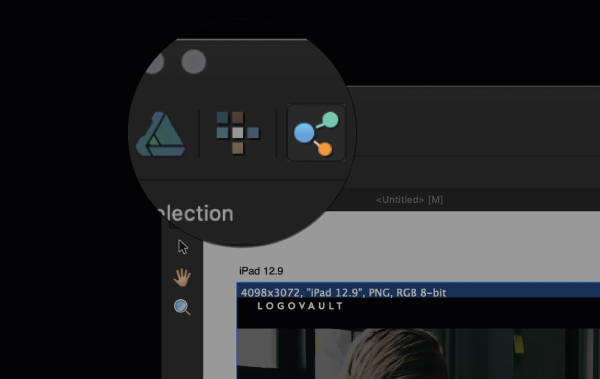
Secara default, Anda berada di draw persona. Untuk beralih ke Pixel Persona, pilih ikon di sebelah kanan kiri atas jendela (melayang di atas ikon harus mengkonfirmasi nama). Saat Anda beralih ke kepribadian ekspor, Anda akan melihat opsi bilah alat akan berubah menjadi alat ekspor.
02. Buat irisan
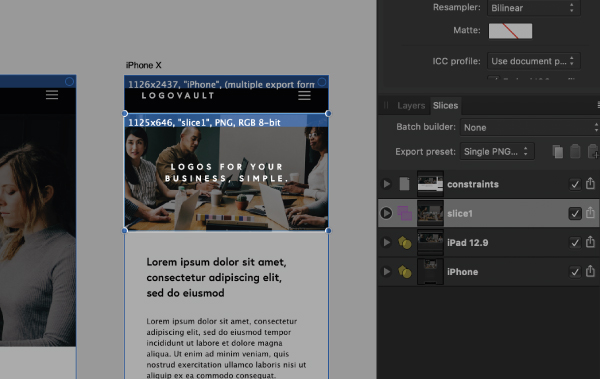
Untuk membuat irisan, pilih alat irisan atau tekan tombol 'S'. Kemudian klik dan seret area yang ingin Anda pilih. Ini akan ditambahkan ke panel irisan Anda, siap diekspor. Perhatikan bagaimana artboard diiris secara default untuk ekspor cepat.
03. Pilih jenis file dan ukuran
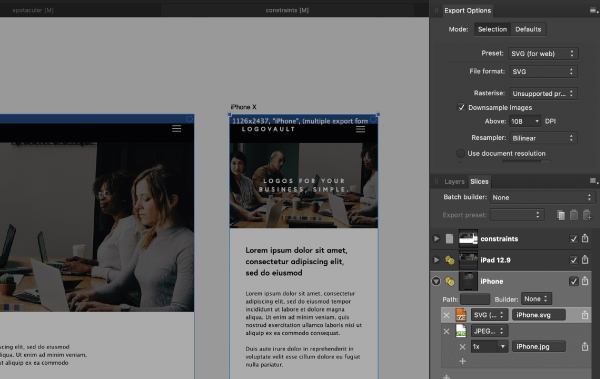
Setelah irisan Anda dipilih, periksa panel irisan dan pilih irisan pilihan Anda. Di menu drop-down Anda dapat memilih jenis dan ukuran file yang ingin Anda keluarkan irisan Anda. Klik tombol Plus untuk menambahkan jenis file atau ukuran tambahan.
04. Ekspor file Anda
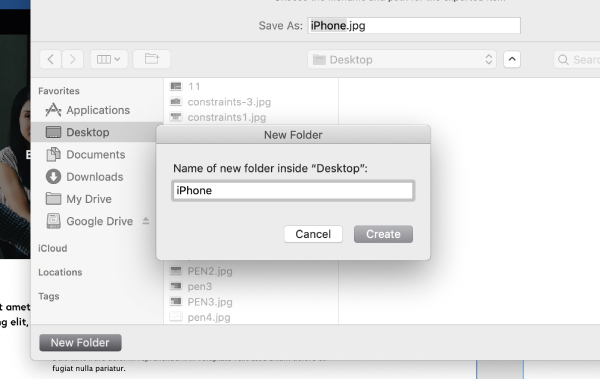
Dengan jenis file dan ukuran Anda dipilih, Anda siap mengekspor. Klik tombol ekspor di sebelah kotak centang pada irisan yang Anda pilih. Ini akan memunculkan jendela di mana Anda dapat memilih di mana Anda ingin mengekspor file Anda. Saya biasanya membuat folder khusus untuk ekspor saya karena mereka dapat dengan cepat mengacaukan desktop bersih Anda (siapa yang kami bercanda?) Dan menyebabkan kebingungan.
Baca lebih lajut:
- Bekerja lebih cepat di aplikasi afinitas dengan pintasan keyboard ini
- Affinity Publisher akhirnya meluncurkan beta gratis
- Cara Membuat Logo Retro Untuk Desainer Affinity
Bagaimana caranya - Artikel Terpopuler
Cara melukis seni animasi berwarna-warni di Photoshop
Bagaimana caranya Sep 15, 2025Selama tutorial Photoshop ini, saya akan membahas beberapa konsep utama yang saya gunakan sebagai ilustrator. Saya akan berbicara..
Cara menggambar gajah
Bagaimana caranya Sep 15, 2025Sebagai mamalia lahan terbesar di bumi, gajah memiliki kehadiran yang tidak dapat disangkal. Saat lahir, gajah sudah memiliki berat hingga 200 pound (kira-..
Cara menggambar bulu
Bagaimana caranya Sep 15, 2025Jika Anda selalu ingin tahu cara menggambar bulu, dan membuatnya super realistis, Anda berada di tempat yang tepat. Panduan langkah demi langkah ini menawarkan petunjuk dan tips untuk memberi..
Bangun adegan sci-fi 3D yang kompleks dalam blender
Bagaimana caranya Sep 15, 2025Menciptakan adegan kota sci-fi apokaliptik di Seni 3d. adalah sesuatu yang mungkin dilakukan seniman untuk melakuk..
Colourise Greyscale bekerja di Photoshop
Bagaimana caranya Sep 15, 2025Tekan ikon di kanan atas untuk melihat gambar akhir ukuran penuh Untuk video ini ..
Cara mencampurkan pensil berwarna
Bagaimana caranya Sep 15, 2025Mempelajari cara mencampurkan pensil berwarna akan membantu Anda mendapatkan lebih banyak dari alat Anda. Alih-alih mengandalkan individu, warna datar dari setiap pensil, kita dapat mencampur..
Ubah desain 2D Anda menjadi 3D dengan Project Felix
Bagaimana caranya Sep 15, 2025Pra-rilis baru Adobe baru Paket Felix 3D. Membuat ini waktu yang tepat untuk mengambil lompatan dari 2D ke 3D membuat gambar. Project Felix dirancang untuk desainer, daripada i..
Cara menyempurnakan rambut di potret Anda
Bagaimana caranya Sep 15, 2025Halaman 1 dari 2: Halaman 1 Halaman 1 Ha..
Kategori
- AI & Pembelajaran Mesin
- AirPods
- Amazon
- Amazon Alexa & Amazon Echo
- Amazon Alexa & Amazon Echo
- Amazon Api TV
- Video Prime Amazon
- Android
- Ponsel & Tablet Android
- Telepon & Tablet Android
- TV Android
- Apple
- Apple App Store
- Apple Homekit & Apple Homepod
- Musik Apple
- Apple TV
- Apple Watch
- Aplikasi & Aplikasi Web
- Aplikasi & Aplikasi Web
- Audio
- OS Chromebook & Chrome
- Chromebook & Chrome OS
- Chromecast
- Cloud & Internet
- Cloud & Internet
- Cloud Dan Internet
- Perangkat Keras Komputer
- Sejarah Komputer
- Cord Cutting & Streaming
- Pemotongan & Streaming Kabel
- Perselisihan
- Disney +
- DIY
- Kendaraan Elektrik
- Ereaders
- Penting
- Penjelasan
- Bermain Game
- Umum
- Gmail
- Asisten Google & Google Sarang
- Google Assistant & Google Nest
- Google Chrome
- Google Documents
- Google Drive
- Google Maps
- Google Play Store
- Google Sheets
- Google Slide
- Google TV
- Perangkat Keras
- HBO MAX
- Bagaimana Caranya
- Hulu
- Slang & Singkatan Internet
- IPhone & IPad
- Kindle
- Linux
- Mac
- Pemeliharaan Dan Optimasi
- Microsoft Edge
- Microsoft Excel
- Microsoft Office
- Microsoft Outlook
- Microsoft PowerPoint
- Tim Microsoft
- Microsoft Word
- Mozilla Firefox
- Netflix
- Nintendo Switch
- Paramount +
- Gaming PC
- Peacock
- Fotografi
- Photoshop
- PlayStation
- Privasi & Keamanan
- Privasi & Keamanan
- Privasi Dan Keamanan
- Roundups Produk
- Pemrograman
- Raspberry PI
- Roku
- Safari
- Telepon Samsung & Tablet
- Ponsel & Tablet Samsung
- Slack
- Rumah Pintar
- Snapchat
- Media Sosial
- Ruang Angkasa
- Spotify
- Tinder
- Penyelesaian Masalah
- TV
- Video Game
- Realitas Maya
- VPNS
- Browser Web
- Wifi & Router
- WiFi & Router
- Windows
- Windows 10
- Windows 11
- Windows 7
- Xbox
- TV YouTube & YouTube
- YouTube & YouTube TV
- Zoom
- Penjelasan







